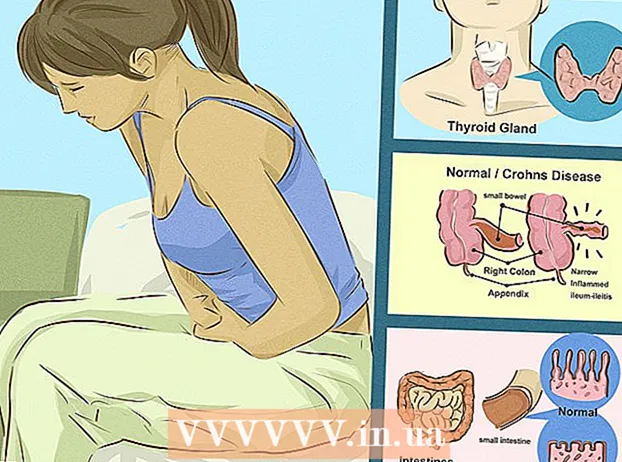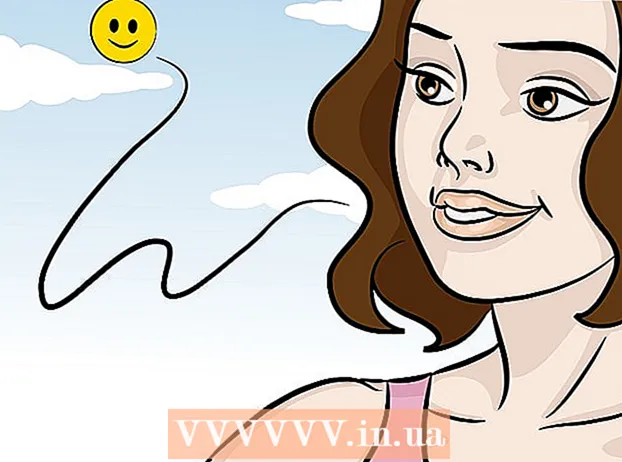लेखक:
Robert Simon
निर्माण की तारीख:
20 जून 2021
डेट अपडेट करें:
1 जुलाई 2024
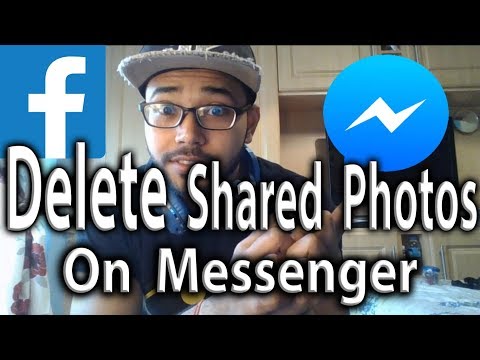
विषय
यह लेख आपको फेसबुक के मैसेजिंग एप्लिकेशन के माध्यम से या फेसबुक वेबसाइट के माध्यम से भेजे गए फ़ोटो को हटाने के बारे में मार्गदर्शन करेगा। यह जानना महत्वपूर्ण है कि आप अपने संपूर्ण वार्तालाप से कोई फ़ोटो नहीं हटा सकते - leting 'किसी चित्र को हटाना आपको दिखाई नहीं देगा, लेकिन दूसरा व्यक्ति अभी भी' '' देखेगा। कुछ मामलों में, ये तस्वीरें वार्तालाप के "साझा फ़ोटो" अनुभाग में रहेंगी, इसलिए आपको वार्तालाप को भी हटाना होगा।
कदम
4 की विधि 1: मोबाइल पर फोटो हटाएं
फेसबुक मैसेंजर खोलें। सफेद लाइटनिंग के साथ नीले संवाद के साथ मैसेंजर ऐप आइकन पर क्लिक करें। यदि आप मैसेंजर में साइन इन हैं तो आपको हाल ही की बातचीत की एक सूची दिखाई देगी।
- यदि आप मैसेंजर में लॉग इन नहीं हैं, तो आगे बढ़ने से पहले अपना फोन नंबर और पासवर्ड डालें।

एक वार्तालाप का चयन करें। जिस फोटो को आप हटाना चाहते हैं, उस बातचीत को टैप करें। उस बातचीत को खोलने के लिए ऐसा करें।- यदि मैसेंजर बिना किसी वार्तालाप के एक पृष्ठ खोलता है, तो पहले स्क्रीन के निचले बाएं कोने (iPhone) या स्क्रीन के ऊपरी बाएं कोने में स्थित `` होम ’टैब को दबाएँ। स्क्रीन (Android)।
- यदि मैसेंजर में आपको वार्तालाप की आवश्यकता नहीं है, तो पहले होमपेज पर वापस जाने के लिए स्क्रीन के ऊपरी बाएं कोने में स्थित "बैक" बटन दबाएं।

फोटो ढूंढे वार्तालाप को तब तक स्क्रॉल करें जब तक आपको वह फ़ोटो न मिल जाए जिसे आप हटाना चाहते हैं।- आप इस तरह से वीडियो भी खोज सकते हैं।
फोटो को दबाकर रखें। स्क्रीन (iPhone) के नीचे या स्क्रीन के केंद्र में एक मेनू दिखाई देगा (Android)।

दबाएँ हटाएं (मिटाएं)। यह बटन मेनू में है।
दबाएँ हटाएं जब कोई घोषणा होती है। यह फ़ोटो को हटा देगा और आप इसे और नहीं देखेंगे, लेकिन 'अन्य लोग तब भी फ़ोटो को सामान्य रूप से देखेंगे यदि वे इसे नहीं हटाते हैं'।
साझा की गई फ़ोटो देखें। जब कोई फ़ोटो वार्तालाप से हटा दी जाती है, तो उसे वार्तालाप की सेटिंग के "साझा फ़ोटो" अनुभाग से भी हटा दिया जाता है। आप सुनिश्चित करने के लिए दोबारा जांच कर सकते हैं।
- आपके साथ चैट करने वाले व्यक्ति के नाम पर टैप करें, यह वार्तालाप (iPhone) या आइकन के शीर्ष पर है ⓘ स्क्रीन के ऊपरी दाएं कोने में स्थित (Android)।
- "साझा फ़ोटो" अनुभाग तक नीचे स्क्रॉल करें।
- आपके द्वारा हटाए गए फ़ोटो को ढूंढें।
- यदि आपको कोई फ़ोटो मिलती है, तो फेसबुक मैसेंजर को बंद करने और फिर से खोलने का प्रयास करें यह देखने के लिए कि क्या यह "साझा फ़ोटो" अनुभाग से गायब हो गया है। यदि नहीं, तो आपको संपूर्ण वार्तालाप को हटाने की आवश्यकता है।
विधि 2 की 4: कंप्यूटर पर फ़ोटो हटाएं
फेसबुक मैसेंजर खोलें। ब्राउज़र का उपयोग करके https://www.facebook.com/messages/ पर जाएं। यह सबसे हाल की बातचीत को खोल देगा यदि आप ब्राउज़र में फेसबुक में लॉग इन हैं।
- यदि आप लॉग इन नहीं हैं, तो अपना ईमेल पता (या फोन नंबर) और पासवर्ड डालें, फिर In लॉग इन ’दबाएं।
एक वार्तालाप का चयन करें। जिस फोटो को आप हटाना चाहते हैं, उस बातचीत को टैप करें।
तस्वीरें खोजें वार्तालाप को तब तक स्क्रॉल करें जब तक आपको वह फ़ोटो न मिल जाए जिसे आप हटाना चाहते हैं।
- आप इस तरह से वीडियो भी खोज सकते हैं।
दबाएँ ⋯. यह बटन छवि के बगल में है। जब आप इस बटन पर क्लिक करते हैं, तो एक मेनू दिखाई देगा।
- यदि आप फोटो भेजने वाले थे, तो यह आइकन छवि के बाईं ओर है। यदि कोई व्यक्ति फ़ोटो भेजता है, तो आप इस आइकन को फ़ोटो के दाईं ओर देखेंगे।
दबाएँ हटाएं. यह बटन मेनू में है।
दबाएँ हटाएं जब कोई घोषणा होती है। यह फ़ोटो को हटा देगा और आप इसे और नहीं देखेंगे, लेकिन 'अन्य लोग तब भी फ़ोटो को देखेंगे यदि उन्होंने इसे नहीं हटाया है' '।
साझा की गई फ़ोटो देखें। आमतौर पर वार्तालाप से हटाए गए फ़ोटो को वार्तालाप की सेटिंग्स के "साझा किए गए फ़ोटो" अनुभाग से हटा दिया जाएगा, लेकिन आप यह सुनिश्चित करने के लिए जांच कर सकते हैं:
- वार्तालाप स्क्रीन के दाईं ओर "साझा फ़ोटो" अनुभाग देखें (आपको दाईं ओर नीचे स्क्रॉल करने की आवश्यकता हो सकती है)।
- आपके द्वारा हटाए गए फ़ोटो को ढूंढें।
- यदि आप फोटो पाते हैं, तो अपने ब्राउज़र को बंद करने और फिर से खोलने का प्रयास करें। यदि फ़ोटो अभी भी है, तो आपको वार्तालाप को हटाने की आवश्यकता है।
विधि 3 की 4: मोबाइल वार्तालापों को हटाएँ
बीच में सफ़ेद बिजली के बोल्ट के साथ नीले संवाद बॉक्स के साथ मैसेंजर ऐप के आइकन पर क्लिक करें। यदि आप मैसेंजर में साइन इन हैं तो आपकी बातचीत की सूची खुल जाएगी।
- यदि आप मैसेंजर में लॉग इन नहीं हैं, तो आगे बढ़ने से पहले अपना फोन नंबर और पासवर्ड डालें।
वह वार्तालाप ढूंढें जिसे आप हटाना चाहते हैं। यह वह वार्तालाप होना चाहिए जिसमें वह फ़ोटो हो जिसे आपने अभी तक डिलीट नहीं किया है।
- यदि मैसेंजर एक वार्तालाप खोलता है, तो स्क्रीन के ऊपरी बाएं कोने में स्थित "बैक" बटन दबाएं।
वार्तालाप दबाकर रखें। एक लंबी प्रेस एक मेनू खोलेगी।
- यदि आपके पास iPhone 6S या बाद का संस्करण है, तो 3D टच सुविधा को सक्रिय करने से बचने के लिए हल्के से दबाएं और वार्तालाप को दबाए रखें।
क्लिक करें बातचीत हटाना. यह बटन पॉप-अप मेनू में है।
क्लिक करें बातचीत हटाना जब कोई घोषणा होती है। यह फेसबुक मैसेंजर ऐप से वार्तालाप और संबंधित सभी फ़ोटो को हटा देगा।
- ध्यान दें कि दूसरा व्यक्ति तब भी पूरी बातचीत और तस्वीरों तक पहुंच बना सकेगा, जब तक कि वे बातचीत को हटा नहीं देते।
4 की विधि 4: कंप्यूटर पर बातचीत हटाएं
फेसबुक मैसेंजर खोलें। ब्राउज़र का उपयोग करके https://www.facebook.com/messages/ पर जाएं। यह सबसे हालिया वार्तालाप को खोल देगा यदि आप ब्राउज़र में फेसबुक में लॉग इन थे
- यदि आप लॉग इन नहीं हैं, तो अपना ईमेल पता (या फोन नंबर) और पासवर्ड डालें, फिर In लॉग इन ’दबाएं।
एक वार्तालाप का चयन करें। माउस पॉइंटर को उस वार्तालाप पर रखें जिसमें एक फोटो हो जिसे आप हटा नहीं सकते। आपको वार्तालाप पूर्वावलोकन में एक ग्रे गियर आइकन दिखाई देना चाहिए।
ग्रे गियर आइकन पर क्लिक करें। एक ड्रॉप-डाउन मेनू दिखाई देगा।
दबाएँ हटाएं. यह बटन ड्रॉप-डाउन मेनू में है।
दबाएँ हटाएं जब कोई घोषणा होती है। यह वार्तालाप और सभी संबंधित चित्रों को हटा देगा और आप उन्हें फेसबुक मैसेंजर पर नहीं देखेंगे।
- ध्यान दें कि दूसरा व्यक्ति अभी भी संपूर्ण वार्तालाप और फ़ोटो तक पहुँच प्राप्त कर सकता है, जब तक कि वे बातचीत को हटा नहीं देते।
सलाह
- फेसबुक मैसेंजर के मोबाइल और डेस्कटॉप दोनों संस्करणों पर, मैसेंजर के "शेयर फोटोज" सेक्शन से फोटो डिलीट होने से पहले आपको मैसेंजर को बंद करना और फिर से खोलना पड़ सकता है।
चेतावनी
- अपनी तरफ से एक तस्वीर हटाने से यह दूसरे व्यक्ति से गायब नहीं होगा।